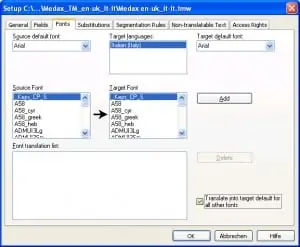Wenn Sie Trados auf einem Mac benutzen wollen …
Um Trados auf einem Mac zu betreiben, muss Microsoft Windows parallel zu Mac OS X mit Boot Camp installiert werden oder auf einer Virtual Machine wie z. B. Parallels betrieben werden.
SDL Trados gibt dazu folgende Installationsanweisungen:
- 1. Laden Sie SDL Trados Studio auf den Windows Desktop herunter (nicht auf den MAC OS X Desktop).
- 2. Speichern Sie Ihre Softkey-Lizenzdatei auf dem Windows Desktop (nicht auf dem MAC OS X Desktop). Wenn Sie einen Aktivierungscode verwenden, ignorieren Sie diesen Schritt.
- 3. Doppelklicken Sie auf das SDL Installationsprogramm, und folgen Sie den Anweisungen.
- 4. Wenn Sie aufgefordert werden, eine Lizenz anzugeben, geben Sie den Pfad zur Softkey-Lizenzdatei oder den Aktivierungscode ein.
SDL Trados Studio wird daraufhin automatisch installiert.
Mögliche Einschränkungen von Trados auf MAC
Eingeschränkter Dateizugriff von Trados unter Parallels
- Die Bearbeitung von Dateien in einem Ordner auf dem Desktop ist nicht möglich, die zu bearbeitenden Dateien müssen unter Eigene Dateien liegen.
- Mac erstellt Systemdateien, die unter Parallels nicht kopiert werden können. Es kann erforderlich sein, die Dateien einzeln in einen Ordner unter Eigene Dateien zu kopieren. Die Einstellungen im Explorer sollten so gesetzt sein, dass versteckte Dateien und die Endungen der Dateinamen angezeigt werden.